Adım 1 - Çayır
Fotoğraf ekleme / resim efekti
İlk adımda çayır fotoğrafını resmime ekleyeceğim. Fotoğraf gibi görünmesini istemiyorum, bu yüzden bir filtre ile düzelteceğim: Filtre>Gürültü Filtresi>Gürültüyü Azalt. Ayarlar her fotoğraf için farklı olabilir, fotoğrafın boyutuna ve istenilen sonuca bağlıdır. İhtiyaç duyulursa işlem birkaç kez tekrarlanabilir. Benim durumumda bir kere yeterli oldu.
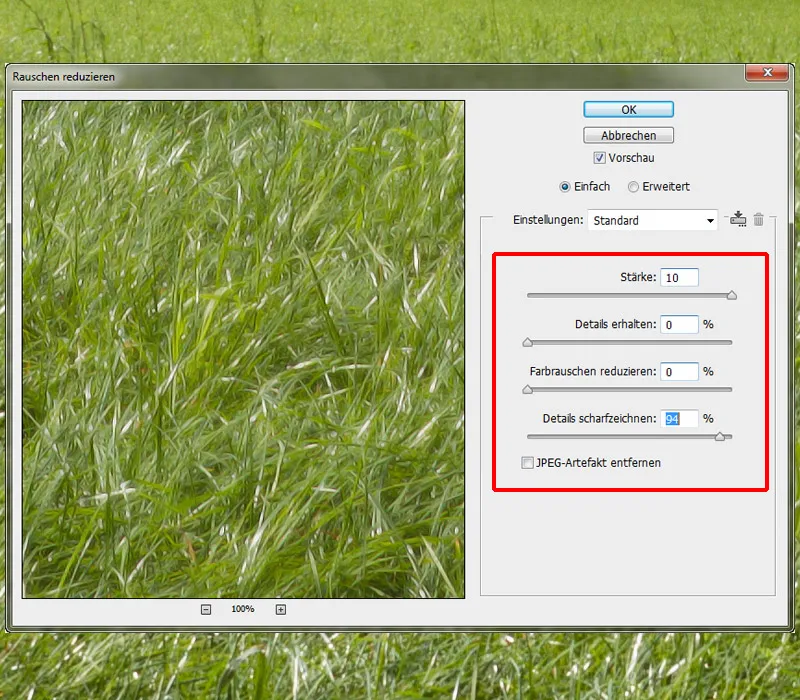
Çayır / Çim boyama
Çayır fotoğrafını "Çayır" adlı klasöre yerleştirip "Çayır Fotoğrafı" adını veriyorum. Bu düzeyin altında, renk atamalarında oluşturduğum boyanmış bir tabaka bulunuyor. Fotoğraf tabakasını bir Kesme Maskesine dönüştürüyorum. Boyanmış tabakada çim boyayacağım ve bu, çimen fotoğraf tabakasında görünecek. Nathies'in Çim Fırçalarını kullanıyorum; Fırça ayarlarında sadece boyutu, eksen, açı ve mesafeyi değiştirebileceğiniz orta kısım önemlidir.
Bu durumda biraz deneme yapmak ve hangi ayarların en iyi uyduğunu görmek gerekmektedir. Opaklık ve Akış değerlerini %100'e ayarlayarak kenardan boyama yapıyor ve bu sırada Boyut, Açı ve Eksen'i değiştiriyorum! Şimdi arka planda biraz daha uzun çimler boyayacağım; bunun için Sert Yuvarlak Fırçaları kullanıyorum, Opaklık ve Akış'ı 100% olarak ayarlıyorum ve tek tek çimen yaprakları çiziyorum. Çayır, kediye kıyasla biraz fazla parlak; bunu Ton Eğrisi kullanarak değiştireceğim, orta tonları biraz aşağı çekerek. Daha sonra Kesme Maskesi Oluştur simgesine tıklayacağım.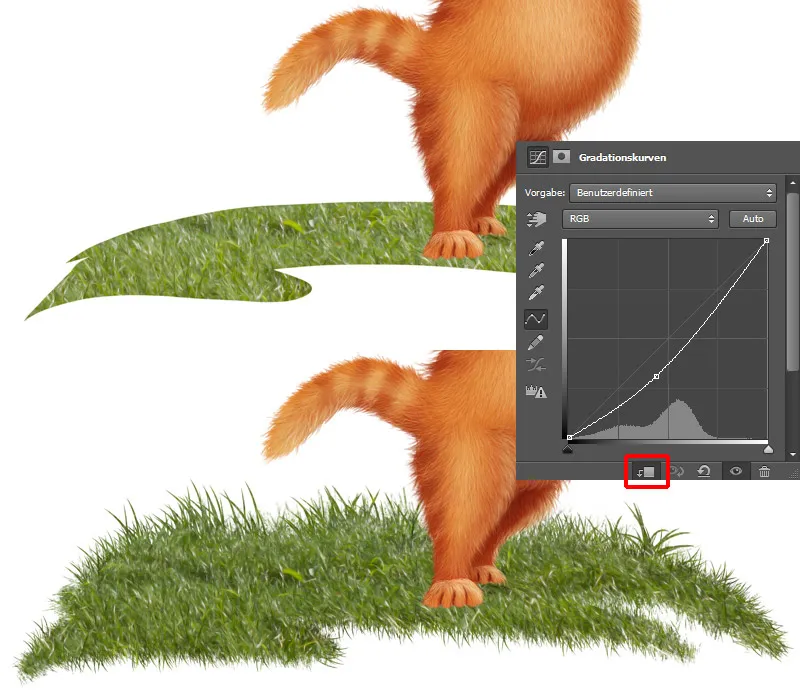
Adım 2 - Himmel Malen
"Arkaplan" klasöründe mavi gökyüzünü boyayacağım boş bir yeni katman oluşturuyorum. Orta boyutta Sert Fırça 1'le gökyüzünü boyuyorum, Opaklık ve Akış'ı %100'e ayarlıyorum. Kompozisyondaki genel görünüme daha iyi bakabilmek için eskiz tabakasını görünür hale getirmek mantıklıdır.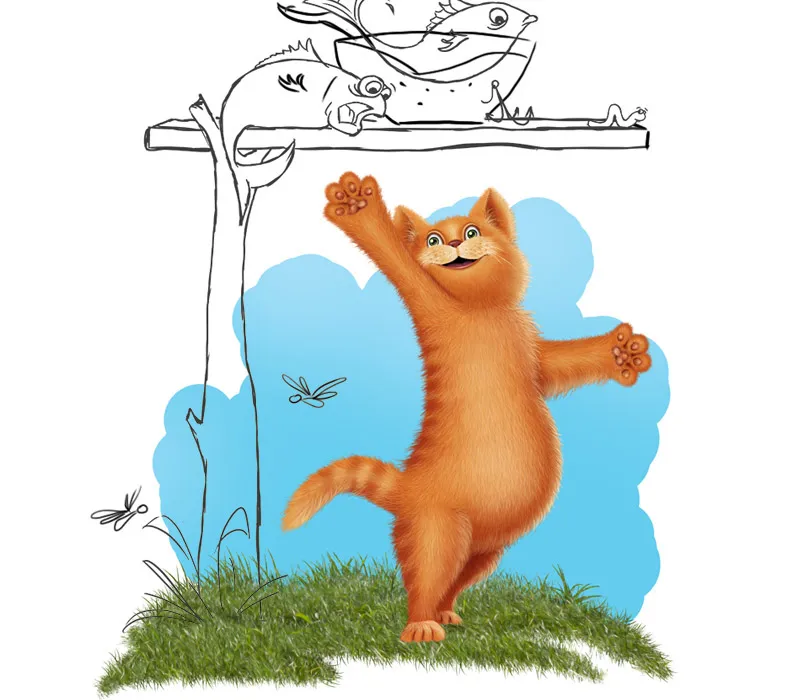
Kesme Maskesi ile yeni bir tabakada bulutlar çizeceğim; bunun için DanLuVisiArt'ın Bulut Fırçalarını seçiyorum. Beyaz renk kullanarak arkadan öne doğru tekrar çiziyorum.
Adım 1: Biraz daha büyük bir fırça ucu alırım, Opaklık ve Akış'ı %40'a ayarlar ve bulutları istediğim yerlere çizerim.
Adım 2: Fırça ucunu biraz küçültürüm ve bulutların üst kısmına çizerim.
Adım 3: Opaklık ve Akış'ı yaklaşık %65-70'e ayarlar, fırça ucunu küçültür ve üst kısımda ayrıntılı olarak çizerim.
Adım 4: Opaklık ve Akış'ı yaklaşık %80-90'a ayarlar, fırça ucunu daha da küçültür ve dikkatlice bulut kenarlarına çizerim.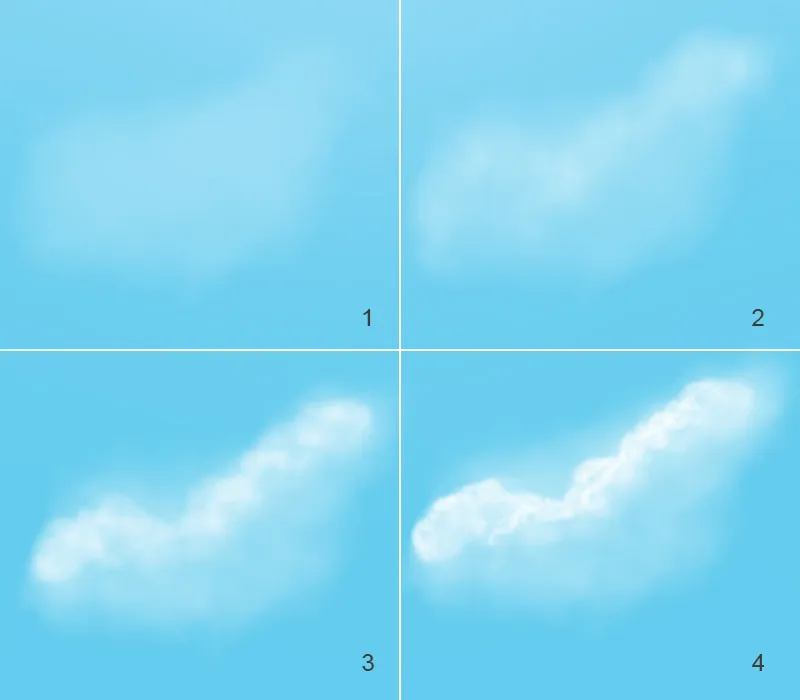
Gökyüzündeki Renkleri Ayarlamak
İkinci resimde tamamlanan sonucu görebilirsiniz, ancak bunu tam olarak beğenmedim. Gökyüzü daha fazla karakter kazanmalı! Gökyüzünün alt kısmını biraz karartacağım. Bulutların altına yeni bir katman oluşturup "Gökyüzü Rengi" adını veriyorum. Daha koyu bir mavi ton alır ve gökyüzünün alt kısmında yumuşak bir fırça ucunu kullanarak, Opaklık ve Akış'ı %50'ye ayarlarım (Resim 3). Bulutlu gökyüzü kısmını alt kısımda daha da karartmak istiyorum, bunu Ton Eğrisi ile yaparım, orta kısmı biraz aşağı doğru çekerek ve sonra Kesme Maskesi Oluştur simgesine tıklayarak, değişikliklerin sadece gökyüzüne uygulanmasını sağlarım. Yumuşak bir fırça ucunu alırım ve siyah ön plan rengi ile gökyüzünün üst kısmında boyarım. Gökyüzünün sadece alt kısmının daha koyu olmasını istiyorum.
Katmanlar görünümü:
Adım 3 - Ahşap Masa Boyama
Masa için klasörü başlangıçta oluşturmuştum ve "Arkaplan" ve "Çayır" klasörleri arasına taşıyorum. Bu klasörde masaya dair iki katmanımız var, masa tablası için bir tabaka ve masa kaidesi için bir tabaka. Kenarların daha fazla dokuya sahip olmasını istiyorum, bu yüzden Silgi Aracını alırım, Baumrinde Fırçalarını seçerim ve kenarları nazikçe silerim.
Ahşap Masa / Doku Fırçaları
Sıradaki adımda, masaya bir doku çizin. Masa tablası için bir Kesme Maskesi ne sahip yeni bir tabaka oluştururum ve masa kaidesi için bir Kesme Maskesi ne sahip bir tabaka daha oluştururum, her iki tabakaya da "Ağaç Kabuğu" adını veririm. Nathies'in Ağaç Yapısı Fırçalarını seçerim, Fırça Ayarları'nda Doku Ayarlarına giderim ve bunları yaklaşık %20-25'e ölçeklerim. Ayarlar, nesnenin boyutuna ve dokunun ne kadar büyük veya küçük olması gerektiğine bağlıdır. Doku boyutundan memnun olduğumda, bu dokuları katmanlara boyarım.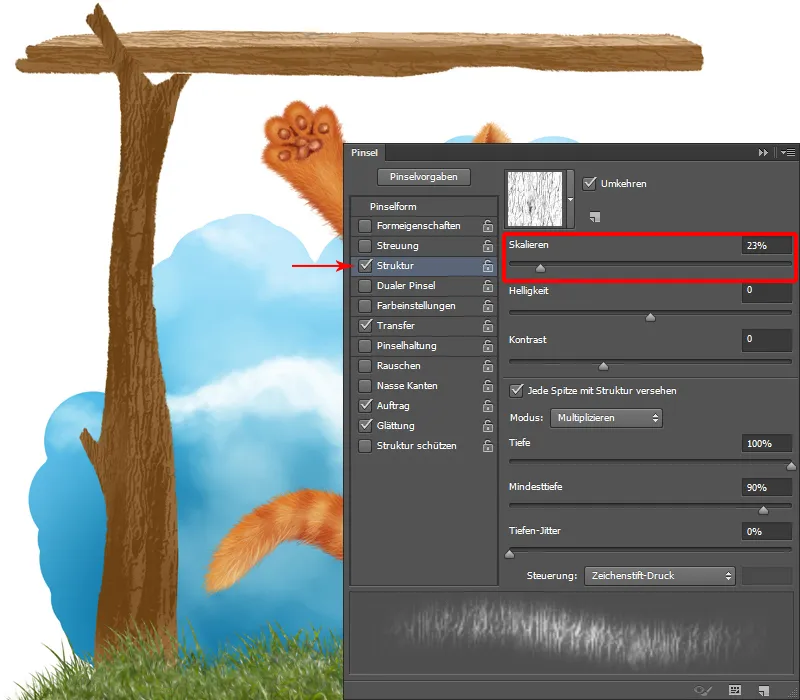
Ağaç Masası / Desen
Deseni boyamak için, masa tabanı için bir Kesme Maskesi ile boş bir katman ve masa tablası seviyesi için bir yeni katman ile bir Kesme Maskesi oluştururum.
Adım 1: Ahşap üzerinde şimdi ağaç kabuğunu görebilirsiniz ve bunu daha net göstermek için daha fazla desen çizmeye karar verdim. Ve bunu arka plandan öne doğru adım adım yapacağım!
Adım 2: Daha soluk bir renk seçiyorum, Kesme Maskesi ile birlikte Kalem Ağacı Desenini seçiyorum ve Katkıi ve Akışı (yaklaşık %20) düşük bir şekilde ayarlıyorum. Renk Seçici'de Bej rengini alıp önce şekilleri genel hatlarıyla çiziyorum.
Adım 3: Biraz daha açık bir renk alıyor, Katkı ve Akış'ı %30-35 düzeyinde ayarlıyorum, ve yerlerin üzerine boyayarak daha belirgin hale getiriyorum.
Adım 4: Gölge tarafı için koyu bir renk tonu seçiyorum ve aynı Katkı ve Akış ile koyu alanları boyuyorum.
Adım 5: Son adımda, çok daha açık renkte, Katkı ve Akış'ı %70-80'e ayarlayıp, daha fazla detay çiziyorum. Fırça ucu çok küçük olacak şekilde kenarları dikkatlice çiziyorum.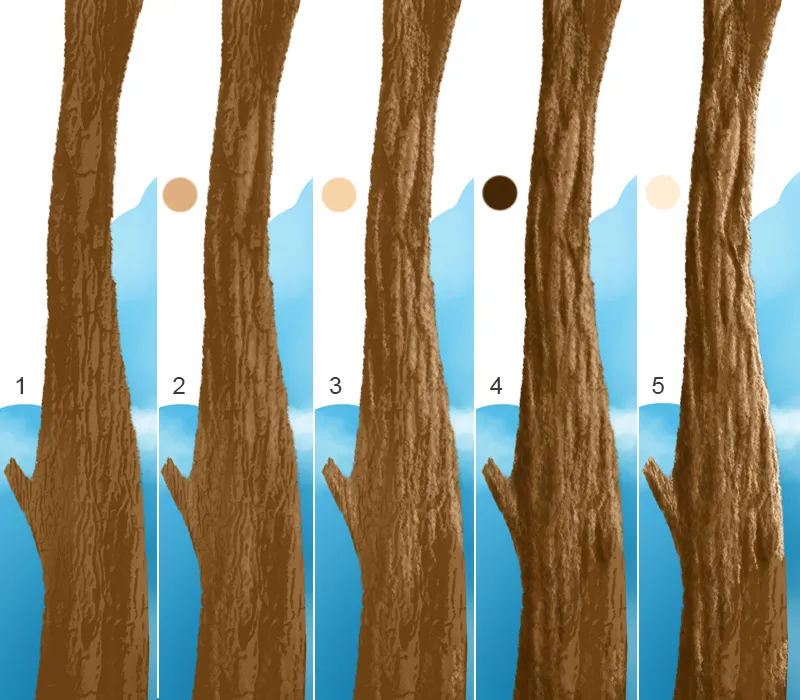
Aynı yaklaşımı masa tablası için uygula!
Adım 4 - Çalı çizmek
"Çimen" klasörünün üstünde bir "Otlak" klasörü oluşturdum; bu klasörde çalıyı birkaç katmanda çizeceğim. Altı katmandan oluşuyor, arkadan öne doğru ilerliyorlar, yani arkadaki yapraklar "Katman 1"de, önündeki yapraklar ise "Katman 6"da. Her katmanı Geçirgen Pikselleri Sabitle ile sabitliyorum. Resimleme Fırçaları 3ü, yaklaşık %40 Katkı ve Akış ile seçiyorum ve renklerle genel hatlarıyla formları çiziyorum. Daha sonra bu şekilleri Parmağıyla Silme Aracı ve Resimleme Parmağı Fırça ile karıştırıyorum. Aynı fırça ile daha fazla desen çizerek, Katkı ve Akış'ı %60-70'e ayarlayarak daha fazla detay ekliyorum.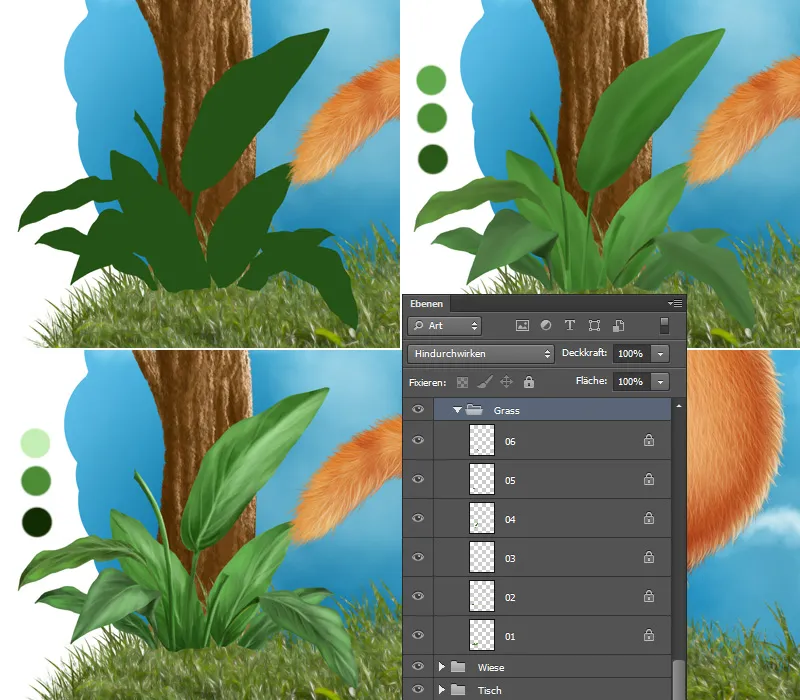
Çalı / Deseni çizmek
Yapraklar oldukça düz görünüyor, çok ince bir kağıt gibi, bu yüzden yaprakların kalınlığını çizmeye karar verdim. Resimleme Fırçaları 3ü seçiyorum, Katkı ve Akış'ı %30-40 düzeyine ayarlıyorum ve kenarlarına dikkatlice küçük bir fırça ucuyla boyuyorum. Orta ve yan damarları göz ardı etmemek gerekiyor, bunları aynı fırça ve renklerle çiziyorum!
Son olarak yapraklara biraz desen ekleyeceğim. Desen Fırçaları'nı seçiyorum ve açık renklerle açık alanlara, koyu renklerle koyu alanlara boyuyorum.
Adım 5 - Çiçekler ekleyip düzenlemek
Şimdi çiçekleri istediğim yerlere yerleştiriyorum. Başlangıçta renkleri ayarlayacağım ve bunu Renk Dengesi ile yapacağım. Sonra çiçeklere resimsel bir etki vermek istiyorum! Filtre>Gürültü Filtresi>Gürültüyü Azalt'a gidiyor ve ayarlamaları yapıyorum.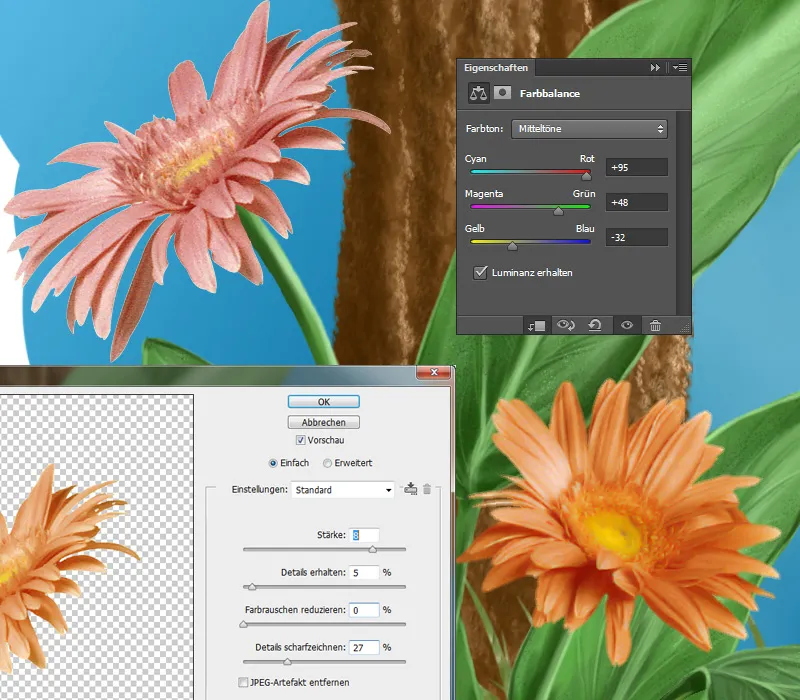
Çiçekler / Detayları çizmek
Boyama yapacağım bir yeni katman oluşturuyorum! Sonra Resimleme Fırçaları 3'ü seçiyorum, Katkı ve Akış'ı %20-30 düzeyine ayarlıyorum, çiçeğin rengini Pipetle alıp yapraklar boyunca çiziyorum, böylece daha fazla ışık yansımaları ve gölgeler ekliyorum. Şimdi fırça ucunu küçültüyorum, Katkı ve Akış'ı %80'e ayarlayıp, tek tek yaprakların kenarlarında ve çiçeğin ortasında, sapı, çiçek tozları vb. yerlerde çiziyorum. Bir yeni katmanda biraz desen çizeceğim. Desen Fırçaları'nı seçiyorum ve açık renklerle açık alanlara, koyu renklerle koyu alanlara boyuyorum, yapraklarda yaptığım gibi.
Bir kez daha katmanlar genel bakışı:
Adım 6 - Çimen çizmek
Sonra ön planda çimen çizeceğim. "Çimen" klasöründe "Çimen Fotoğrafı" adlı bir katmanım var, bunu bir yeni katmane kopyalayıp en üste yerleştiriyorum. Katmanı bir siyah maske ile kapatarak, Hard Yuvarlak Fırça'yla %100 Katkı ve Akış ile beyaz Ön Plan Rengi ile tek tek çimen yaprakları çiziyorum.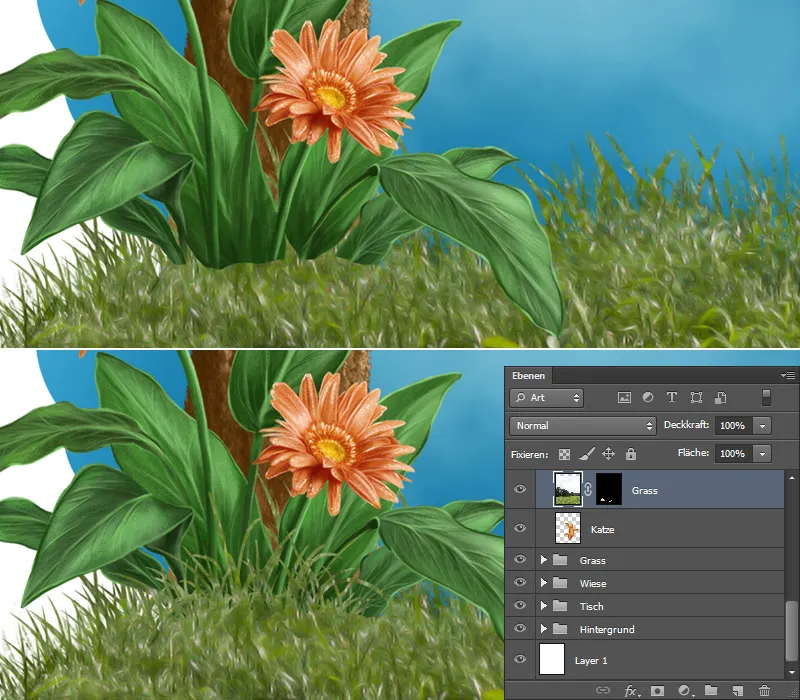
Kediparusunu da aynı şekilde yapıyorum!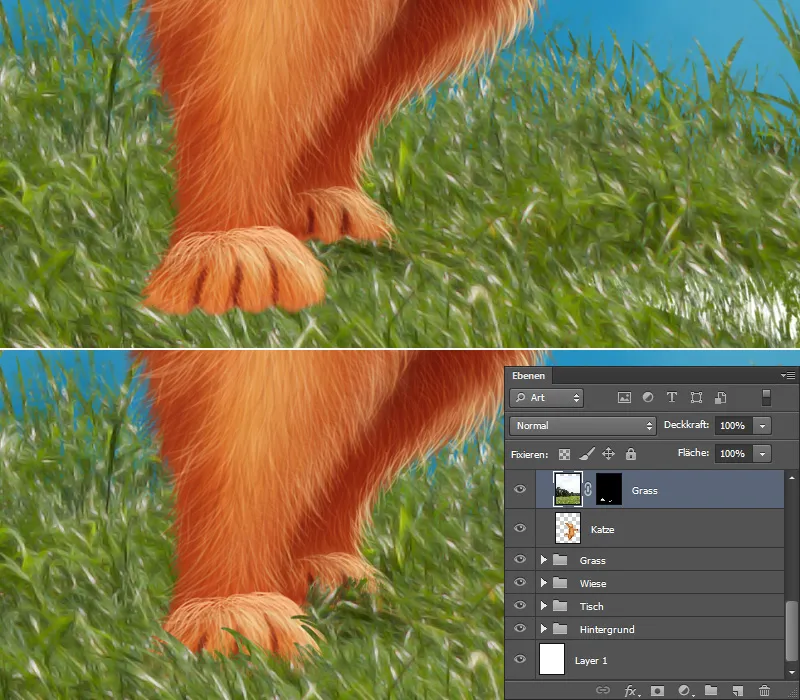
Çimen / Detaylar
Şimdi çime daha fazla detay eklemek istiyorum, bu nedenle tek tek çimen telleri çiziyorum. Bunun için "Çimen" klasöründe bir yeni katman oluşturup bir kesme maskesi ekliyorum. Bir katmana açıklık vermek için Negatif Çarpma dolgu yöntemini atıyorum ve ona "Açık Çimen" adını veriyorum. Diğer katmanda ise Çarpma dolgu yöntemini kullanarak, ona da "Gölge" adını veriyorum, bu da kedinin arkasındaki ve çalının altındaki gölgeler içindir. Fırça Sert Yuvarlakı seçiyorum, Opaklık ve Akışı %100'e ayarlıyorum ve arkadaki çimen alanında, "Açık Çimen" katmanında hafif darbelerle boyuyorum. "Gölge" katmanında, Fırça Yumuşak 1 ile kedinin arkasındaki ve çalı yapraklarının altında %20 civarında Opaklık ve Akış ile boyuyorum. Ön alanın da daha fazla detaya ihtiyacı var! Bu nedenle iki katman daha oluşturuyorum, biri için Negatif Çarpma dolgu yöntemi ile "Açık Çimen", diğeri için de Çarpma dolgu yöntemi ile "Koyu Çimen" adını veriyorum. Aynı fırça ucu ile hafif çizgilerle açık ve koyu çimen telleri çiziyorum.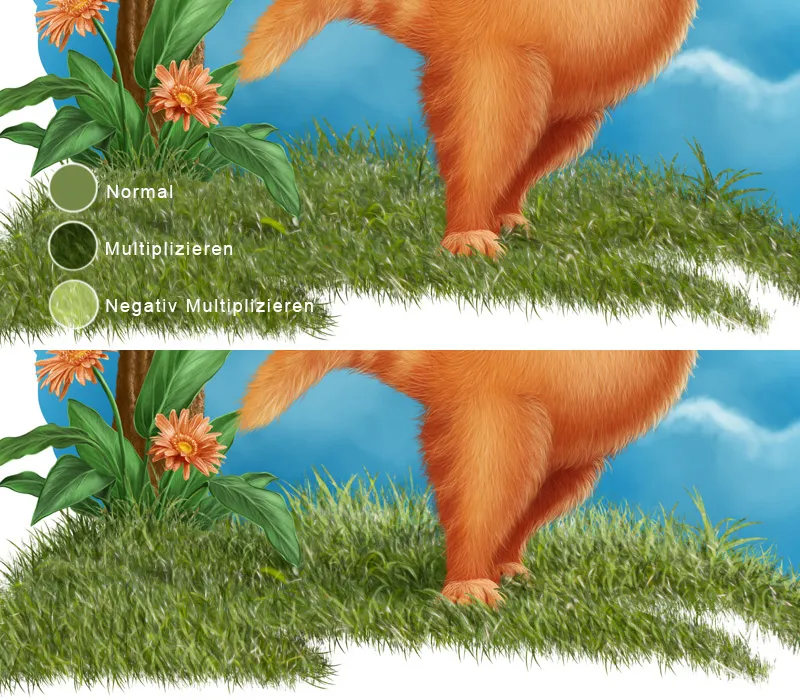
Çiçekler Çizmek
Çiçekler için yeni bir katman oluşturuyor ve Nathies'in Çiçek Fırçalarını seçiyorum; fırça ayarlarında sadece Uzaklık ve Boyut önemlidir! Uzaklığı %300 olarak ayarlıyor ve arka plana küçük çiçekler, fırça ucu boyutunu artırarak öne doğru biraz daha büyük çiçekler çiziyorum! Belirli yerlerde istemediğim çiçekleri Silgi Aracı ile silebiliyorum.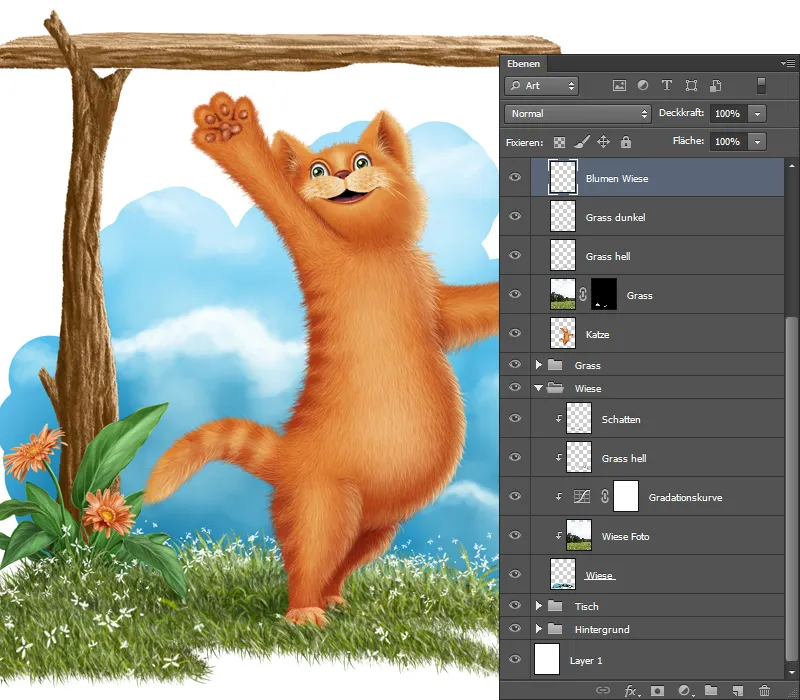
Yosun Çizmek
"Masalar" klasörünü seçiyorum ve "Yosun" adında yeni bir katman oluşturuyorum. Yine arkadan öne doğru boyama yapacağım, yani karanlıktan açığa doğru.
- Fırça Yosun, Opaklık ve Akışı %100 olarak ayarlayarak önce temel şekli çiziyorum. Daha fazla koyu renk alt kısımlara daha çok, daha açık renk ise üstlere daha çok uygulanacak.
- Aynı fırça ucu ile devam ediyorum, biraz daha açık bir renk seçiyorum.
- Sonra fırça ucu boyutunu küçültüp daha fazla detay ekliyorum.
- Katmanı kopyalayıp ona Yumuşak Işık dolgu yöntemini ve %60 Opaklık atıyorum. Böylece yosun daha fazla kontrast kazanıyor.
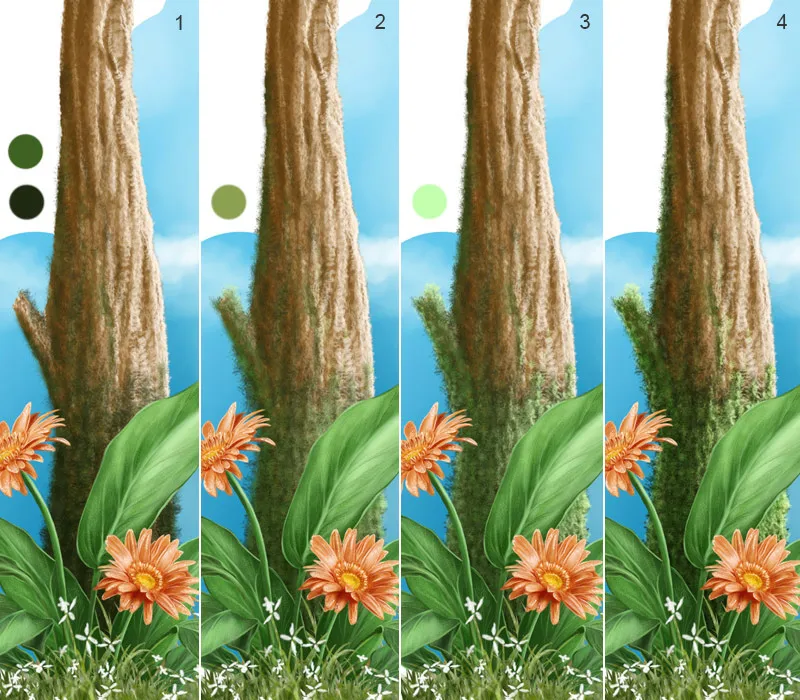
Ebelerin genel görünümü bir kez daha:
Adım 7 - Böcekler Çizmek
Böcekler için başlangıçta bir klasör oluşturdum.
- Klasörde bir yeni katman oluşturup sert bir Fırça Sert Yuvarlak ile Opaklık ve Akışı %100 olarak ayarlayarak böceğin temel formunu çiziyorum.
- Sayfa maskesi ile yeni bir katman oluşturuyor ve ona "Detaylar" adını veriyorum. Böceğe yuvarlak bir şekil vermek için baş ve gövdenin ortasına aynı fırça ile boyama yapıyor ve ardından parmakla silme aracı ile (Strenght %50 olan Fırça Wischfinger ile) boyananı hafifçe silerek yüzlendiriyorum.
- Fırça Boyama 3ü seçiyorum, Opaklık ve Akışı %100 olarak ayarlayarak kıyıdan biraz dağılmamış bölgelere boyama yapıyor ve bu alanları parmakla silme aracı (Fırça Wischfinger) ile dağıtarak (Strenght %50) çizgi boyuyorum.
- Gövdeye daha fazla ifade vermek için baş ve vücutta aydınlık alanlar boyuyor ve bunları parmakla silme aracı (Fırça Wischfinger) ile dağıtarak (burada da Strenght %50 olan Fırça Wischfingerı kullanıyorum) yüzlendiriyorum.
- Gözleri Fırça Sert Yuvarlak ile Opaklık ve Akışı %100 olarak boyuyorum. Fırça Boyama 3 ile ışık yansımalarını çiziyorum.
- Yapı için yeni bir katman oluşturup Sayfa maskesi ekliyor ve Nathies'in Gözle fırçalarını seçiyorum. Opaklık ve Akışi %50'ye düşürerek dokuyu çiziyorum.
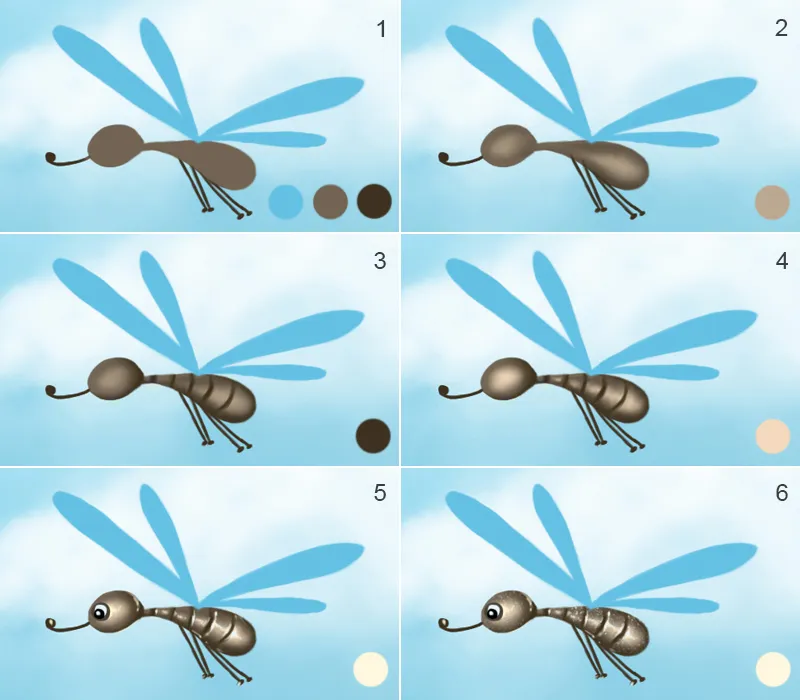
Böcekler / Kanatlar
- Kanatları Fırça Sert Yuvarlak ile Opaklık ve Akışı %100 olarak yeni bir katmanda çiziyorum ve bu katmana "Kanat" adını veriyorum.
- Sayfa maskesi ile yeni bir katman oluşturuyor ve ona "Detaylar" adını veriyorum. Fırça Boyama 3ü seçiyorum, Opaklık ve Akışı %100'e ayarlıyor ve kanat kenarlarına ve ortadaki çizgilere boyuyorum. Geçişlerin yumuşak olması için bunları parmakla silme aracı (Fırça Wischfinger, Strenght %50) ile dağıtıyorum.
- Aynı Fırça ile (Opaklık ve Akış %50) ve küçük bir fırça ucuyla ince çizgiler çiziyorum.
4 - 5. Kanatlar parlak bir dokuya sahip olmalı. Dokuyu iki kez çoğaltıyor ve her katman için bir Sayfa maskesi oluşturuyorum. Birine Renkli Dağıtma dolgu yöntemi uygularken, diğerine Bölme fosu, ve onları siyah bir maskeyle saklıyorum. Fırça Boyama 3, Opaklık ve Akışi %70'e ayarlıyor, beyaz Ön Plan Rengini seçerek, "Renkli Dağıtma" katmanında kanatların üzerine hafifçe fırçayla boyuyorum. "Bölme" katmanında ise aynı fırça ucu ile sadece kanat uçlarına dokuyu çiziyorum.
- Flügel kalınlığını göstermek için, hala bir şeyler boyuyorum kanat kenarına; bunu "Kenar" adını verdiğim yeni bir katmanda yaparım. Bunun için aynı fırça ucu olan (Pinsel Malerei 3) kullanıyorum.
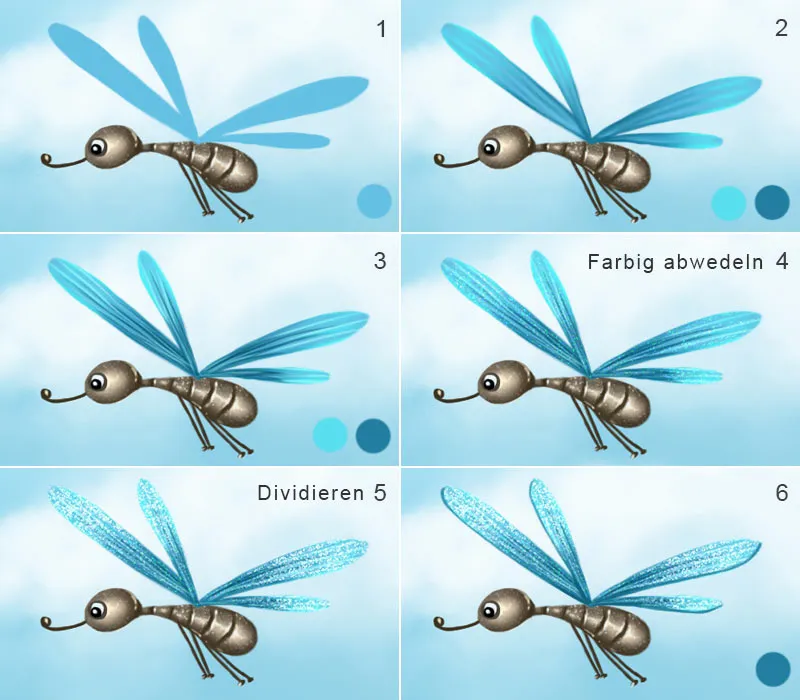
Böcekler / Hareket bulanıklığı
Böcekler hareket halinde ve bunu kanatlarının hareket bulanıklığı ile göstermek istiyorum. Kanatlarla ilgili katmanları yeni bir katmana kopyalar ve bunları çoğaltırım. Biri "Sağ Hareket" diğerine "Sol Hareket" adını veriyorum. "Sol Hareket" katmanını seçer ve Filtre>Bulanıklaştırma Filtresi>Hareket Bulanıklığı'na giderim. Bir Diyalog kutusu açılır ve Önizleme'ye tıklarım. Ayarlar kısmında Açı ve Mesafe'yi değiştirebilirim, sonra girdiyi Tamam ile onaylarım. Bu katmanı bir siyah maskeyle kapatır ve 80% Fırça ucu, Opaklık ve Akış ile beyaz Ön plan rengiyle kanatların üst kısmına daha fazla Hareket bulanıklığı çizerim. Şimdi "Sağ Hareket" katmanını seçer ve Filtre>Bulanıklaştırma Filtresi>Hareket Bulanıklığı'na giderim. Ayarlar kısmında sadece Açı'yı değiştiririm, Mesafe sol taraftakinin aynısı olmalıdır. Bu katmanı bir siyah maskeyle kapatır ve 80% Fırça ucu, Opaklık ve Akış ile beyaz Ön plan rengiyle kanatların üst kısmına daha fazla Hareket bulanıklığı eklerim. İki katmanı da kanat katmanının altına taşırım.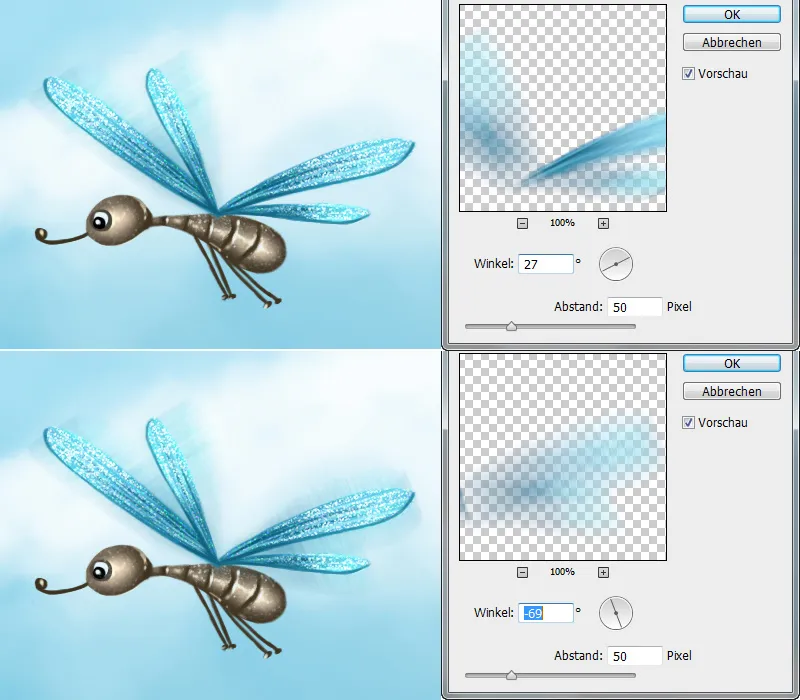
Tüm böcek katmanlarını yeni bir katmana çoğaltır ve ikinci böceği istediğim yere yerleştiririm.
Adım 8 - Solucan çizmek
- "Solucan" klasöründe Solucanı boyadığım bir katmana sahibim.
- Bir yeni bir katman oluştururum ve buna "Detaylar" adını veririm. Pinsel Malerei 3 seçer, Opaklık ve Akışı %100 yaparım ve önce kabataslak şekiller çizerim, sonra Yumuşaklık fırçası aracı (Pinsel Yumuşatma Parmak %50<Şiddet ile) ile yumuşatırım.
- Aynı fırçayla göz çevresine şeritler çizerim, Opaklık ve Akış'ı %80'e ayarlarım.
- Yumuşak bir Pinsel ucu, Brushes Soft 1 seçerim, Opaklık ve Akış'ı (yaklaşık %20) azaltırım ve ışığın vurduğu bölgeleri aydınlatırım.
- Işıklı yansımaları Painting 3, Opaklık ve Akışı %80 ile çizerim
- "Doku" adını verdiğim Linear yanıt modunda yeni bir katman oluştururum. Nathies'in Cilt Gözenekleri fırça ucu, Opaklık ve Akışı %30 yapar ve biraz dokulu çizim yaparım.
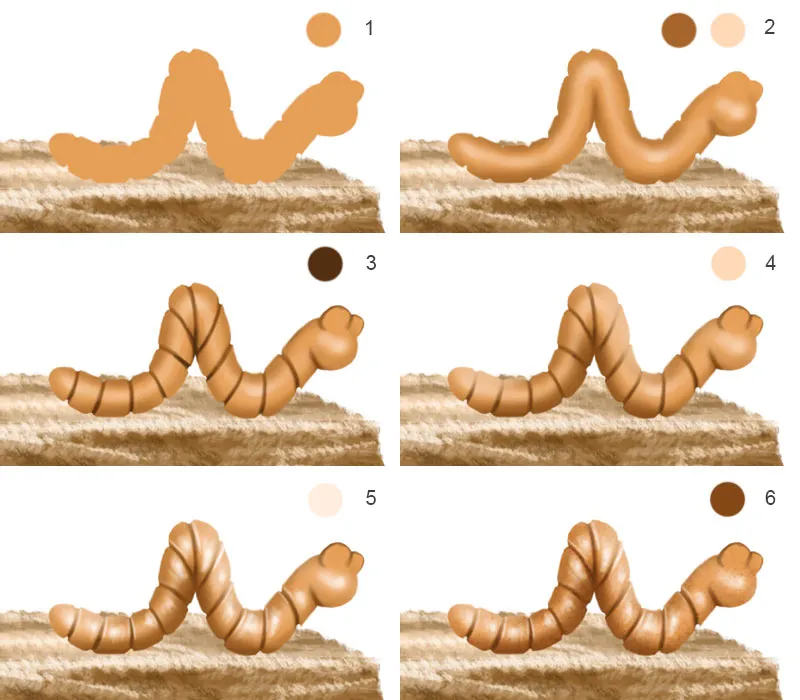
Solucan / Gözleri Ayarlamak
Sonraki adımda solucana gözler yerleştireceğim. Yeni bir katmanda beyaz renkte gözler çizerim. Kedi katmanına gider, Lasso aracını seçer, gözleri keser ve Katman>Yeni>Kopyalanmış Katman ile yeni bir katman oluştururum. Artık gözlerim yeni bir katmanda. Bu katmanı "Solucan" klasörüne taşır ve Schnittmaske oluştururum. Ctrl+T tuşları ile Dönüştürme moduna geçerim; burada gözün boyutunu ayarlarım. İkinci göz için aynısını yaparım. Rengi Renk Düzeltme Seçeneği ile ayarlar ve Schnittmaske sembolünü aşağıda etkinleştiririm. Göz katmanlarını seçer ve Birleştir'e tıklarım. Artık daha az katmana sahibim! Painting 3, Opaklık ve Akışı %80 ile gözlerin etrafına gölge çizerim.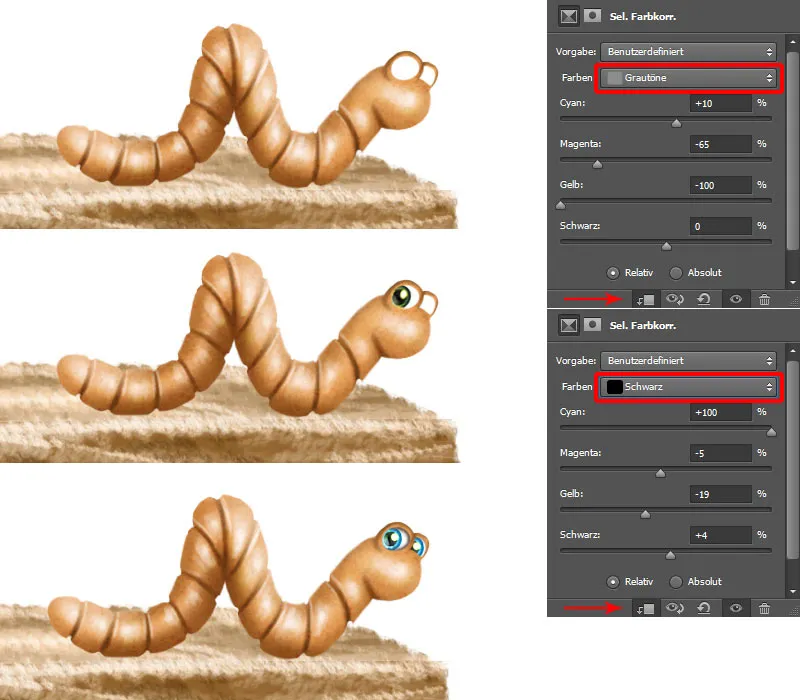
Solucan / Sümük ve Gölge Çizmek
Solucanın sümüğü de eksik olmamalı. Bunun için "Sümüğü" adını verdiğim bir yeni bir katman oluştururum. Pinsel Malerei 2, Opaklık ve Akış'ı %100 yaparım ve beyaz renk ile solucanın alt kısmına ve tahtaya noktalar ve çizgiler çizerim. "Gölge" için Çarpma modunda yeni bir katman oluşturur, bu katmanı klasik dokümanın en altına taşırım. Yumuşak bir Pinsel ucu (Pinsel Yumuşak Yuvarlak) seçerim, Opaklık ve Akış'ı (yaklaşık %30) azaltırım ve solucanın altına gölgeler çizerim.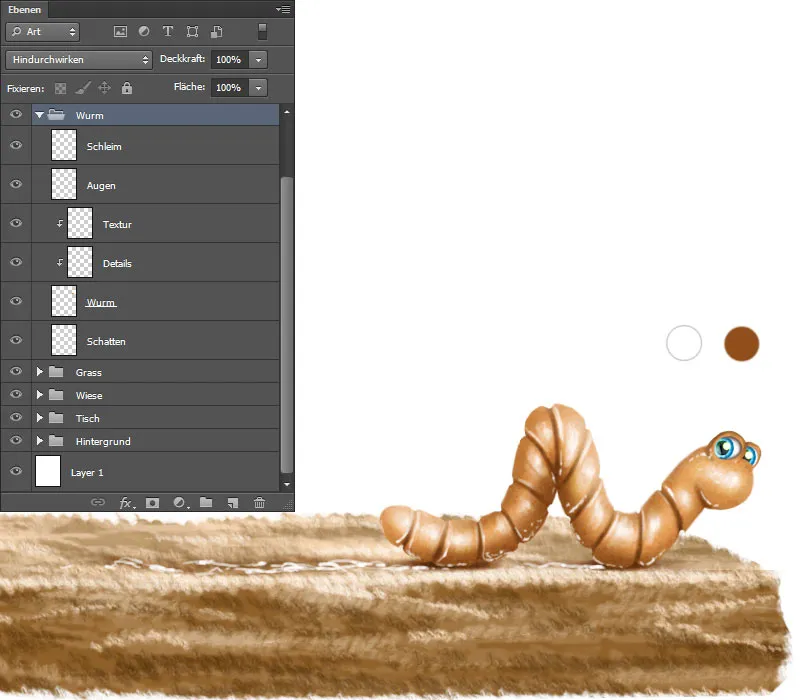
Ebikgözümün Ebenen-Übersicht'ü tekrar kontrol ediyorum.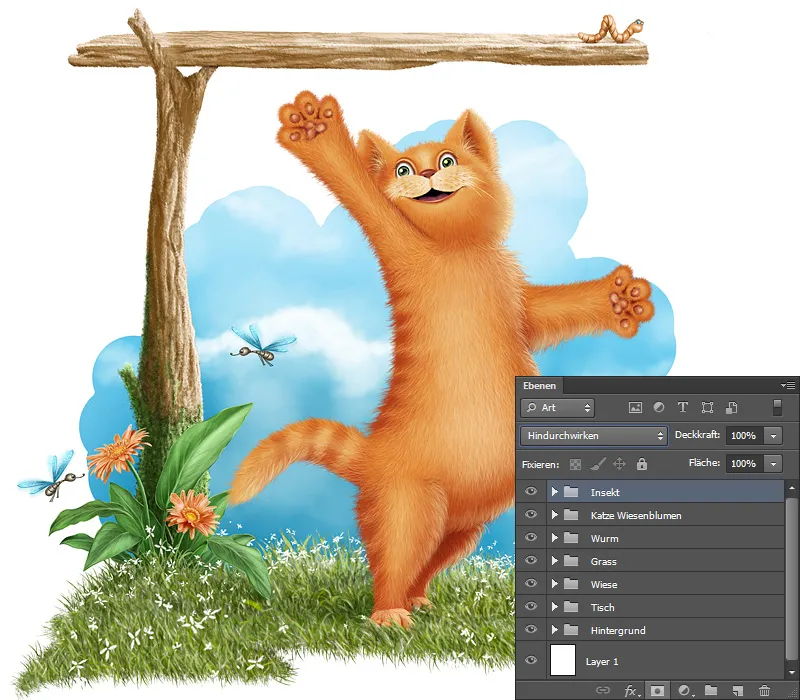
Bu tutorial serisinin son bölümünde, balıkların nasıl boyandığını, kullanılan dokuları ve istenilen sonuçlara nasıl ulaşılacağını doğru fırça uçlarıyla nasıl sağladığımı size göstereceğim! 


